
Wifi Combo Kit GoPro associazione con HERO4
In molti ci chiedono come associare il WiFi Combo Kit GoPro che comprende il trasmettitore BacPac WiFi per HERO1/HERO2 e il Comando Remoto.
Premettendo che il prodotto è perfettamente compatibile con tutti i modelli di videocamera(eccetto che per la GoPro HERO), compresi gli ultimi modelli HERO4, spieghiamo ora la semplice procedura per eseguire correttamente l’associazione:
1) Scaricare e installa GoPro Studio tramite il seguente link SCARICA GOPRO STUDIO.
2) Una volta installato avviare GoPro Studio.
3) Tramite il cavo USB 2.0 collegare il WiFi BacPac e attendere che venga riconosciuto dal computer come unità esterna.
4) Una volta riconosciuto il WiFi BacPac tornare su GoPro Studio e dal menu alto cliccare su HELP -> Device Windows.
5) Effettuare la registrazione del WiFi BacPac cliccando il tasto “Registrer”
6) Una volta effettuata la registrazione del Prodotto tramite il sito, ritornare su GoPro Studio.
7) Selezionare HELP -> Device Windows dal menu, Selezionare WiFi Bacpac e cliccare il pulsante UPDATE.
8) Attendere il completamento dell’aggiornamento.
9) Una volta terminato l’aggiornamento del WiFi BacPac accendere il Remote Control e tramite l’apposito cavo collegarlo alla presa USB 2.0
(il WiFi Bacpac e il Remote Control devono essere entrambi connessi al PC tramite USB)
10) Attendere che il Remote Control sia riconosciuto dal computer.
11) Selezionare il Remote Control e cliccare sul pulsante UPDATE.
12) Attendere il completamento dell’aggiornamento.
13) Scollegare e spegnere sia il Wifi BacPac che il Remote Control.
14) Effettuare la procedura di associazione del WiFi Remote control e videocamera. Impostare la videocamera in ricezione WIFI RC, tenere premuto il pulsante rosso (SHUTTER) del Remote, premere una volta il tasto bianco (MODE), rilasciare il tasto rosso fino a che non viene mostrato sul display l’icona di sincronizzazione.
Ora sarete in grado di utilizzare il Remote Control con la vostra HERO4 e non avrete più bisogno del WiFi BacPac.
Utile? C'è molto di più, segui la Newsletter!
Accedi ai contenuti di veri esperti a tua disposizione, anteprime assolute su tutte le offerte, sconti riservati e altre guide gratuite solo per veri appassionati GoPro e DJI come te. Unisciti anche tu!












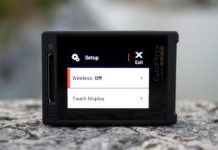















dopo avere acquistato un Hero2 con remote control sono passato alla Hero3 silver e vorrei sapere se è possibile utilizzare il vecchio remote control. La procedura descritta sopra per la Hero 4 vale anche per 3 silver ? Se si comunque mi pare di capire che il wi-fi BacPac non serve piu’, corretto ? anche perchè la custodia esterna della 3 silver non ha capienza per il BacPac. Grazie per i chiarimenti che vorrete darmi.
Ciao Gian, certamente puoi utilizzare il WiFi BacPac con la HERO3 ma il tutorial da seguire è questo: Associazione WiFi Combo Kit con HERO3.
Ho da poco acquistato una Gopro hero 4 ed un telecomando wifi e dopo vari tentativi non riesco a connetterli, forse serve il wifi BakPak rispondetemi grazie.
Ciao Wladimiro, Dopo aver avviato la procedura di associazione ad un nuovo Remote dalla videocamera, dovrai tenere premuto il tasto rosso del Remote, accenderlo premendo il tasto MODE e solo dopo che si avvia la procedura di ricerca rilasciare il tasto rosso. A questo punto i dispositivi si dovrebbero connettere.
non funziona, non vedo la voce device windows nel menu help, uso mac, come posso fare?